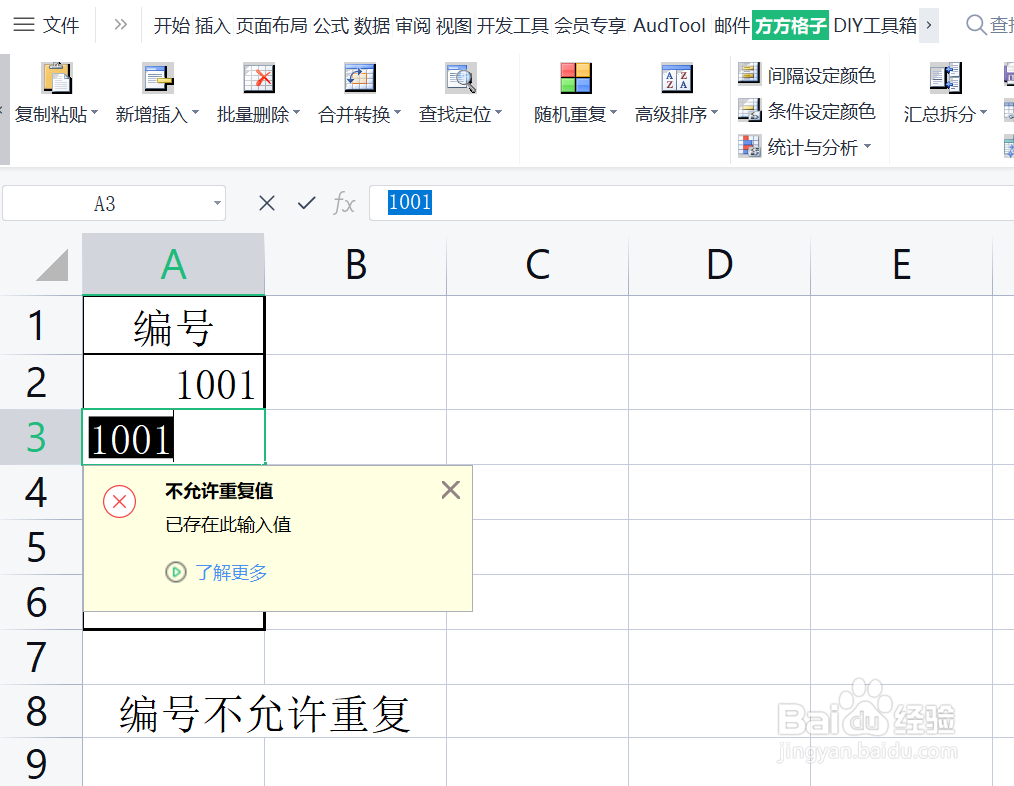1、本例中,要将录入产品的编号的单元格区域设置拒绝重复值点击“方方格子”选项卡
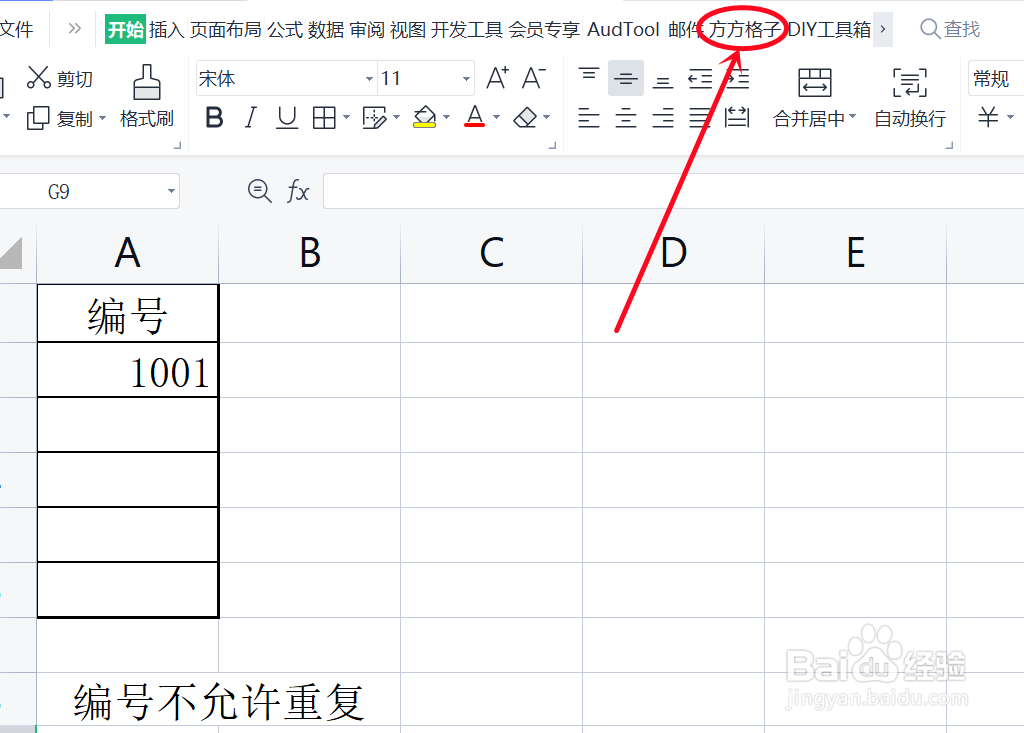
2、选中需要进行设置的单元格区域,这里是A2:A6
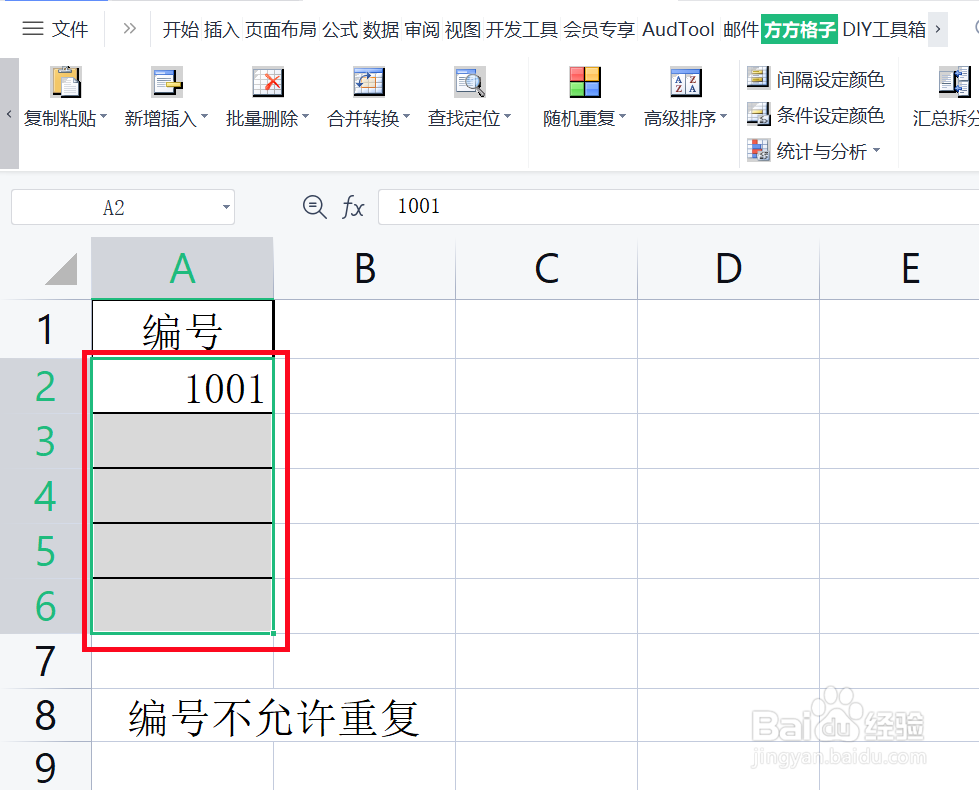
3、点击 随机重复,然后会弹出来一个下拉菜单,再点击 拒绝输入重复值
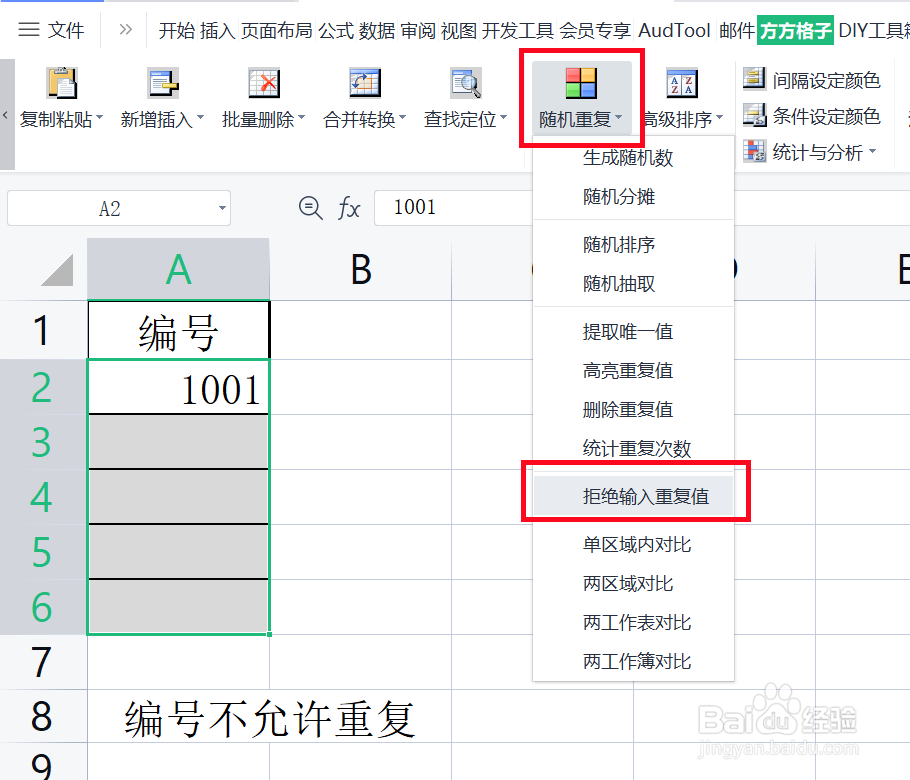
4、然后会弹出一个提示设置完成的对话框,点击 确定
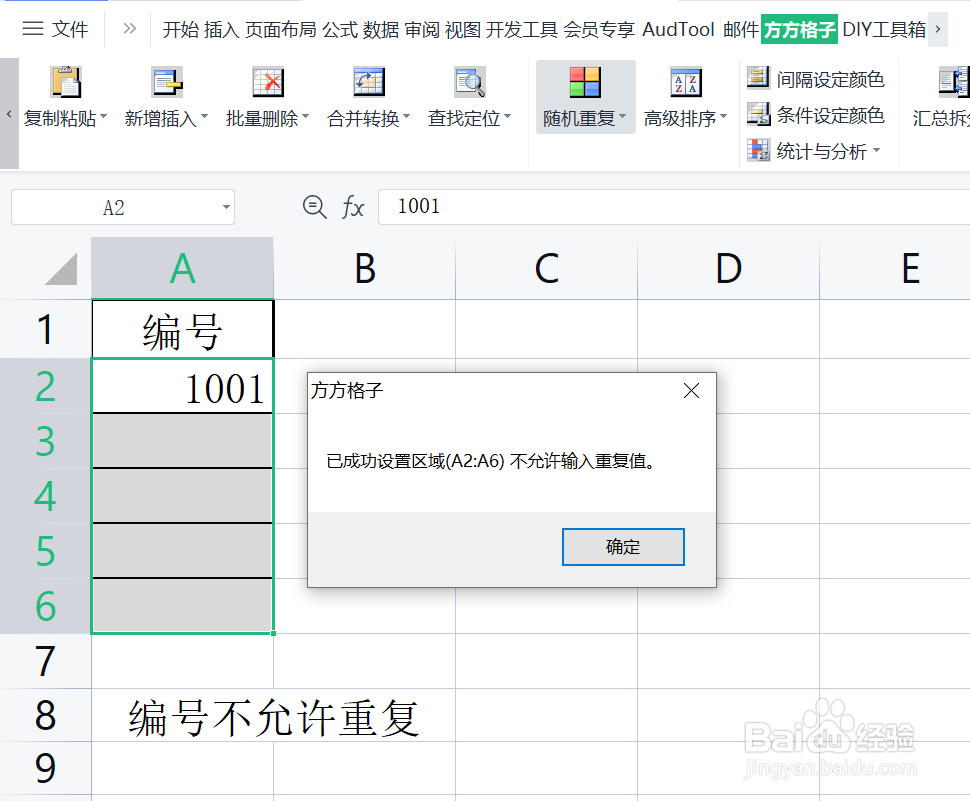
5、现在,我在下一单元格(A3单元格)继续录入相同的数字“1001”
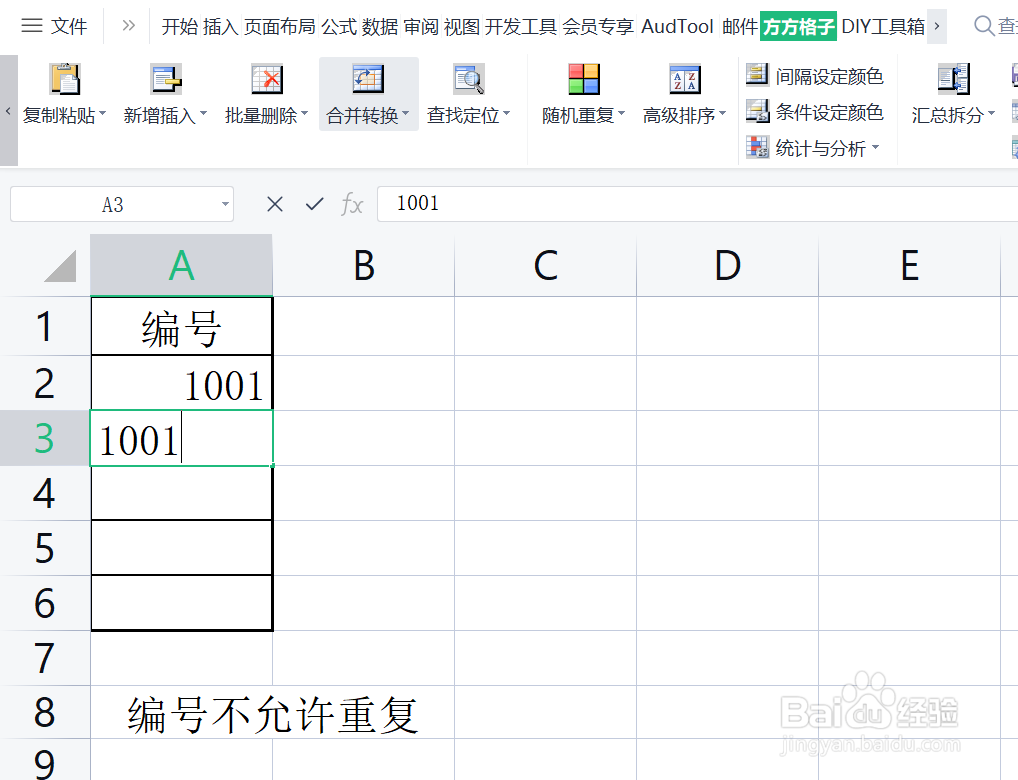
6、会发现该单元格无法输入且提示 不允许重复值怎么样,学会了吗,是不是很简单?!
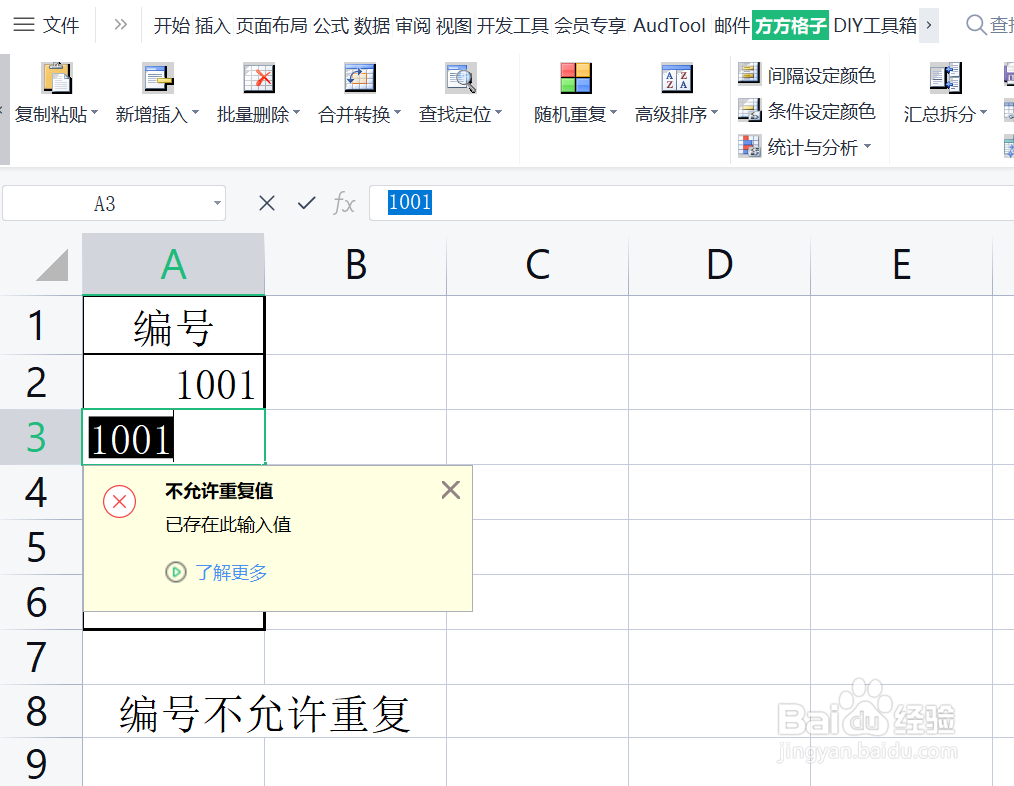
时间:2024-10-14 02:10:42
1、本例中,要将录入产品的编号的单元格区域设置拒绝重复值点击“方方格子”选项卡
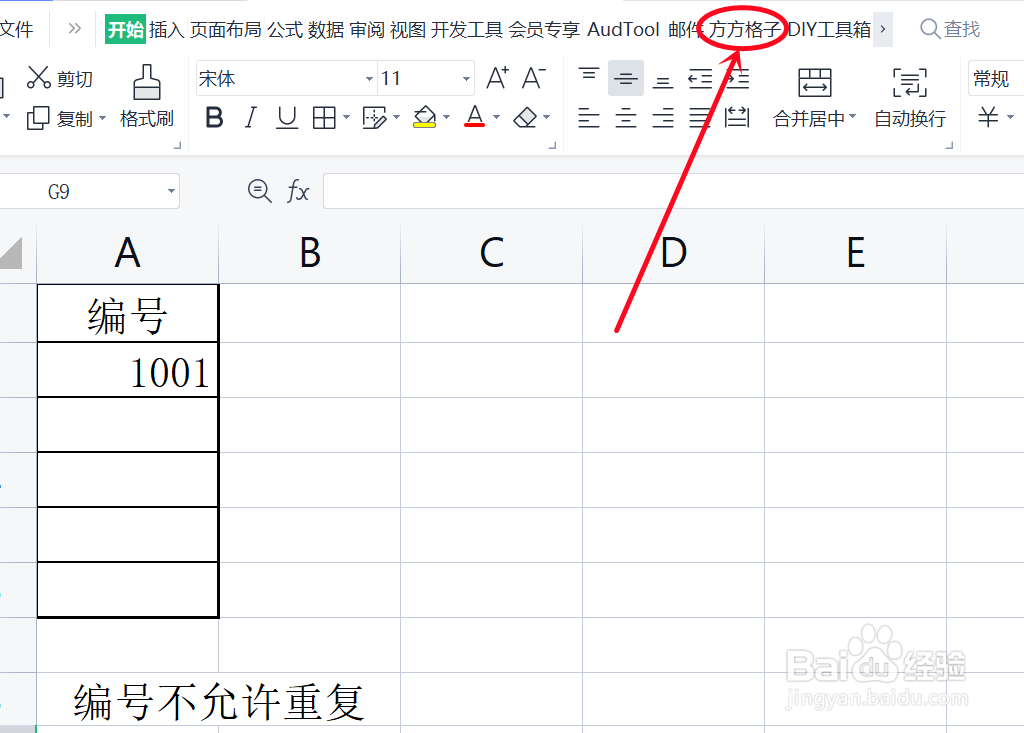
2、选中需要进行设置的单元格区域,这里是A2:A6
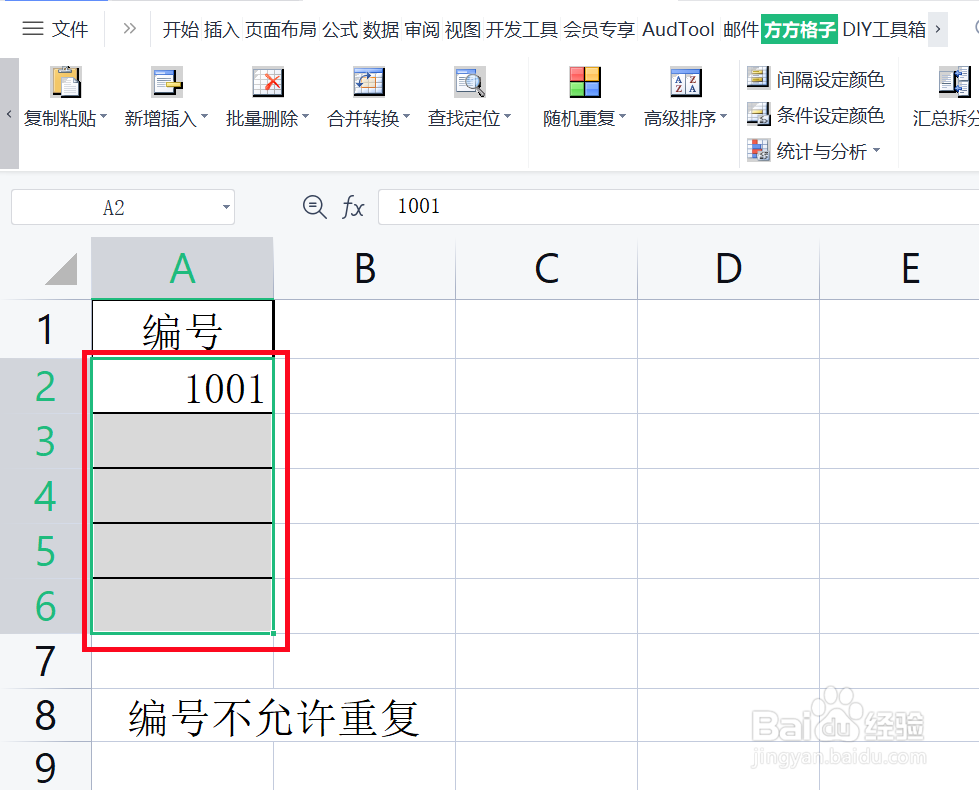
3、点击 随机重复,然后会弹出来一个下拉菜单,再点击 拒绝输入重复值
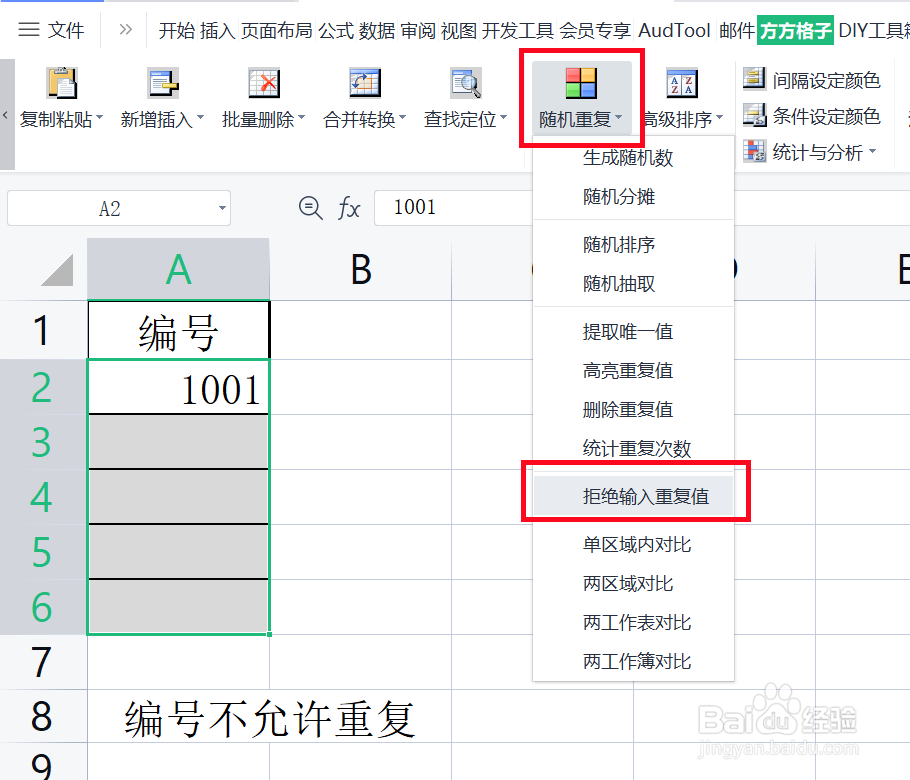
4、然后会弹出一个提示设置完成的对话框,点击 确定
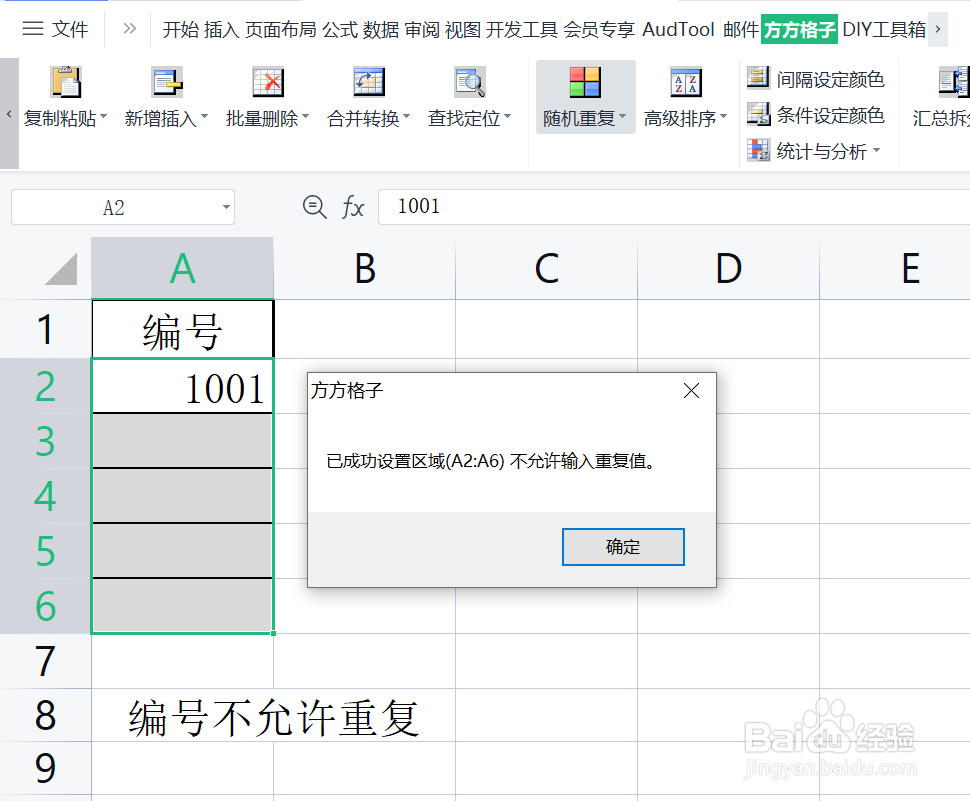
5、现在,我在下一单元格(A3单元格)继续录入相同的数字“1001”
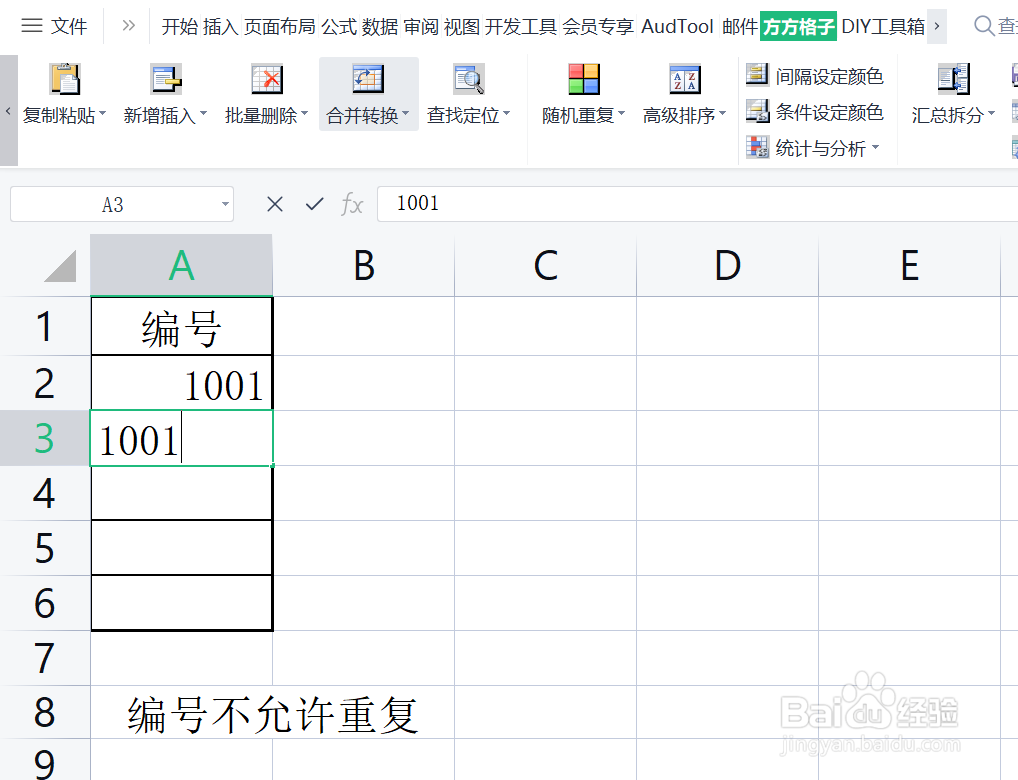
6、会发现该单元格无法输入且提示 不允许重复值怎么样,学会了吗,是不是很简单?!